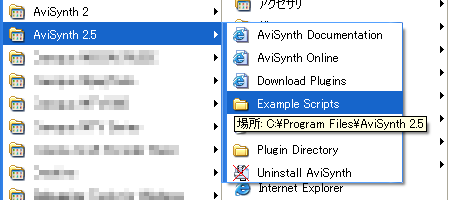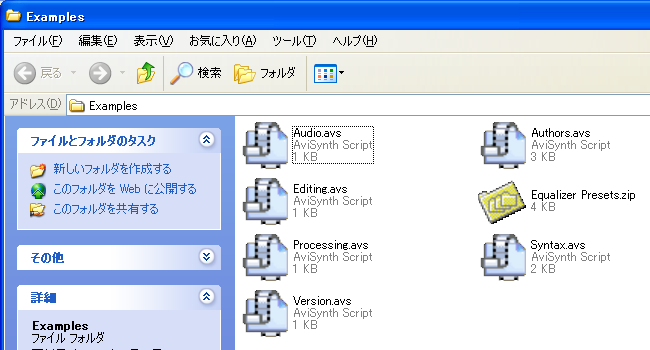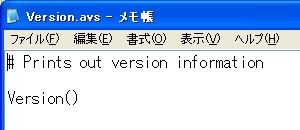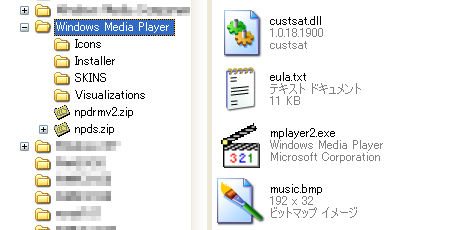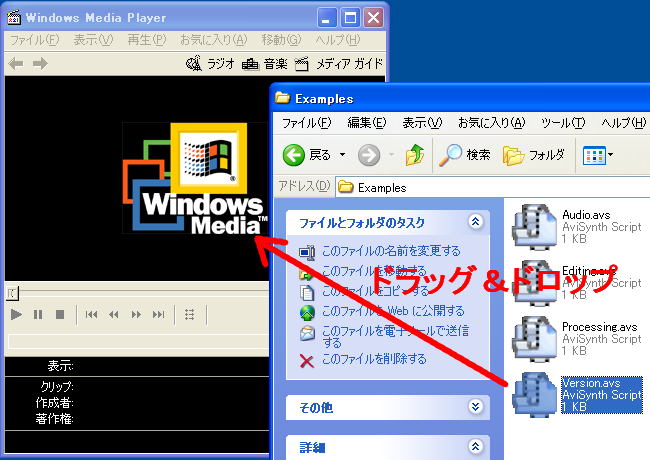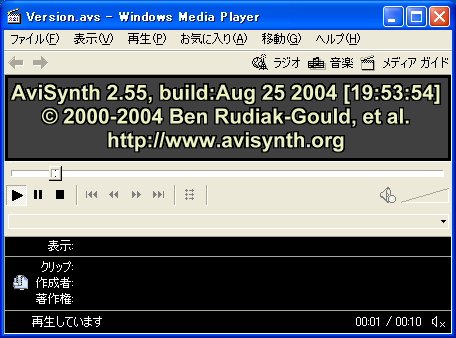動作確認
インストール時にエラーが出ない限り、通常は、インストールが完了した時点で、AviSynthが使えるようになっているはずです。
ここでは、念のため、簡単なスクリプトを使って動作確認する方法を紹介します。
AviSynthでは、インストールの際に、いくつかのサンプル・スクリプトが、同時にインストールされます。
今回は、このサンプルの一つを使うことにします。
サンプル・スクリプトは、AviSynthがインストールされたディレクトリのExamplesフォルダの中にあります。*1
スタートメニューの、[スタート] -> [プログラム(P)] -> [AviSynth 2.5] -> [Example Scripts]から、Examplesフォルダを開くことができます。
Examplesフォルダには、いくつかのサンプルが含まれています。
拡張子がavsのファイルが、サンプル・スクリプトです。
Equalizer Preset.zipは、ここでは関係ありません。*2
この中から、今回は、Version.avsを使うことにします。
Version.avsをメモ帳で開いたところです。
# Print out version information
先頭に#がついているのは、コメント行です。
コメント行は、スクリプト内で効力を発揮しません。
「バージョン情報をプリントアウトする」という意味の文章が書かれています。
Version()
Versionフィルタです。
Versionフィルタは、あなたのPCにインストールされているAviSynthのバージョン情報が表示されたクリップを生成します。
それでは、このVersion.avsを、実行してみることにしましょう。
Windows Media Player 6.4を使って、Version.avsを開きます。
みなさんが普段使っているアプリケーションで開いてもらってもかまいません。
ただし、AviSynthのスクリプトファイル(AVSファイル)に対応しているアプリケーションでなければ、そのままでは開くことができません。*3
Windows Media Player 6.4は、[Cドライブ] -> [Program Files] -> [Windows Media Player]にあるmplayer2.exeです。
mplayer2.exeをダブルクリックして、起動してください。
Version.avsを、mplayer2.exeのウィンドウ上に、ドラッグ&ドロップします。
このように、AviSynthのバージョンやビルドされた日時などが書かれたクリップが再生されれば、成功です。
*1 インストール時に変更していなければ、「C:\Program Files\AviSynth 2.5\Examples」になります。
*2 SuperEQフィルタで使用するプリセット集です。
*3 AVSファイルに対応していなくても、ffdshowに含まれているMakeAVIS.exeを使って疑似AVIファイル化すれば読み込むことができるようになります。詳しくは、TipsのAVSファイルの疑似AVI化を参照。